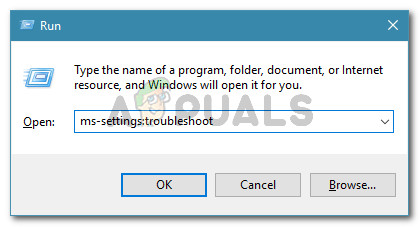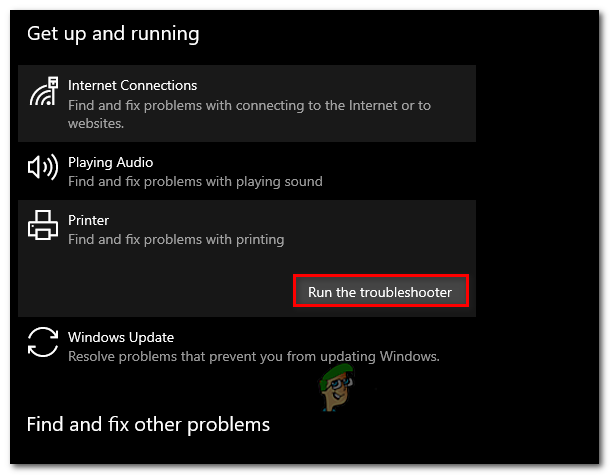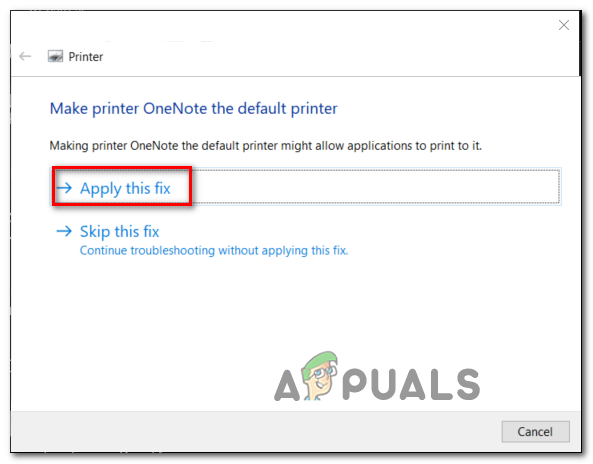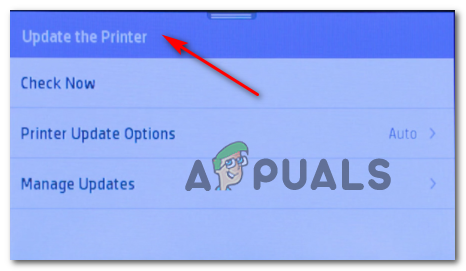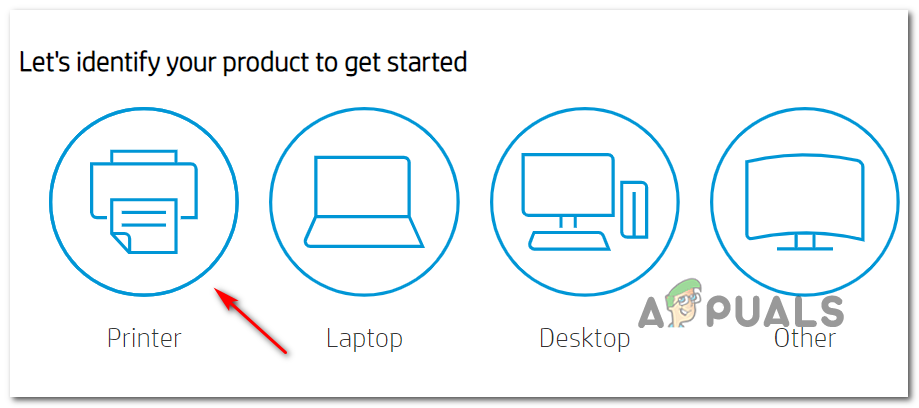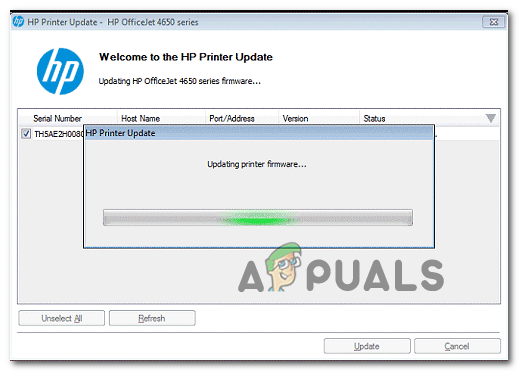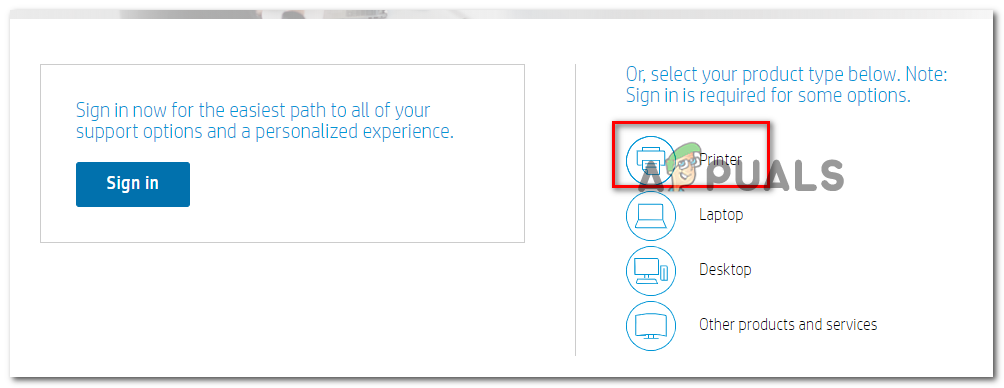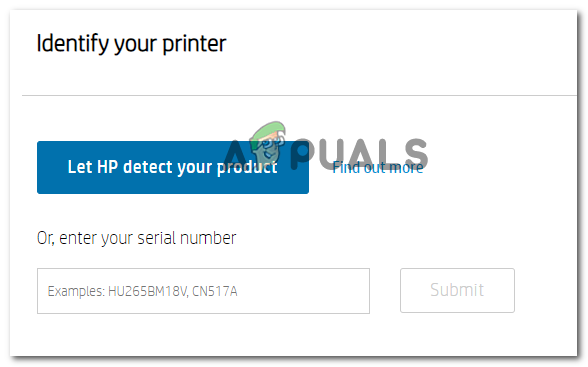Neki korisnici sustava Windows i MacOS susreću se s pogreška usluge 79 kad god pokušaju pokrenuti posao ispisa na svom HP (Hewlett Packard) pisaču. Potvrđeno je da se ovaj problem javlja s više macOS ponavljanja i da se pojavljuje na sustavima Windows 7, Windows 8.1 i Windows 10.

79 Servisna pogreška s HP pisačima
Nakon istrage ovog određenog problema, ispada da se taj problem može pojaviti iz nekoliko različitih dokumentiranih uzroka. Evo užeg izbora potencijalnih krivaca:
- Greška u redu čekanja na pisaču - Ako je vaš HP pisač povezan s računalom sa sustavom Windows 10, mogli biste očekivati ovu pogrešku zbog greške u redu. Ako je ovaj scenarij primjenjiv, ovaj biste problem mogli riješiti pokretanjem uslužnog programa za rješavanje problema s pisačem i primjenom preporučenog popravka.
- Kvar firmvera - Pod određenim okolnostima, ovaj problem može se pojaviti i zbog slučaja kada se izvorni firmware dostupan na vašem pisaču pokvari i odbije preuzeti nove zadatke za pisač. U tom bi slučaju postupak ciklusa napajanja trebao automatski riješiti problem.
- Zastarjeli firmver pisača - Kako se ispostavilo, ovaj se problem može pojaviti i ako vaš pisač čeka na instaliranje kritičnog ažuriranje firmvera prije nego što može nastaviti s aktivnim zadacima ispisa. To možete učiniti ručno iz izbornika pisača pomoću aplikacije HP Smart App.
- Temeljni hardverski problem - Pod određenim okolnostima ovaj problem može uzrokovati neka vrsta hardverskog problema koji netehnički ne može riješiti. U tom biste slučaju trebali stupiti u kontakt s agentom HP Live radi uputa oko popravljanja pisača.
1. metoda: Pokretanje ugrađenog alata za rješavanje problema s pisačem (samo Windows 10)
Prije nego što isprobate bilo koje od ostalih popravaka u nastavku, trebali biste riješiti problem kako biste bili sigurni da problem ne proizlazi iz problema s načinom na koji računalo sa sustavom Windows 10 postavlja u red čekanja za vaše ispisne zadatke.
Ovaj je kvar prilično čest u sustavu Windows 10, a potvrdilo ga je nekoliko pogođenih korisnika koji su se ranije susretali s kodom pogreške 79 sa svojim HP-om za ispis.
Srećom, ovaj biste problem mogli riješiti pokretanjem ugrađenog uslužnog programa za rješavanje problema s ispisom. Sadrži izbor automatskih strategija popravka koji će uspješno riješiti većinu problema povezanih s lukom Pisači povezani s Windowsom .
Ako još niste isprobali ovo rješenje, slijedite upute u nastavku da biste pokrenuli alat za rješavanje problema s pisačem i provjerili je li na kraju popravio kôd pogreške 79:
- Otvori a Trčanje dijaloški okvir pritiskom na Windows tipka + R . Dalje, upišite ” ms-postavke: rješavanje problema ” unutar okvira za tekst i pritisnite Unesi otvoriti Rješavanje problema na kartici Postavke aplikacija u sustavu Windows 10.
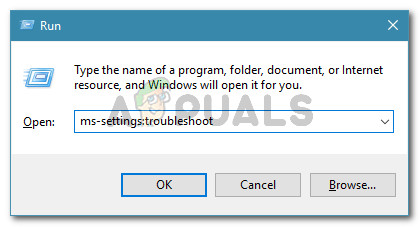
Pristup kartici Rješavanje problema
- Kad uđete u karticu Rješavanje problema, pomaknite se udesno, a zatim se pomaknite prema dolje do Ustanite i pokrenite odjeljak. Zatim kliknite na Pisač, zatim kliknite na Pokrenite Alat za rješavanje problema iz novoprijavljenog kontekstnog izbornika.
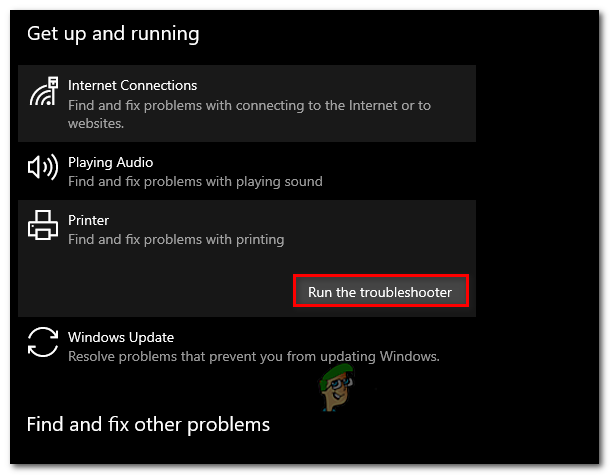
Pokretanje alata za rješavanje problema s pisačem
- Jednom kad pokrenete ovaj uslužni program, strpljivo pričekajte dok se početno skeniranje ne dovrši i provjerite hoće li se preporučiti neki od popravaka. Ako se pronađe održiva strategija popravka, kliknite na Primijeni ovaj popravak i pričekajte da se operacija završi.
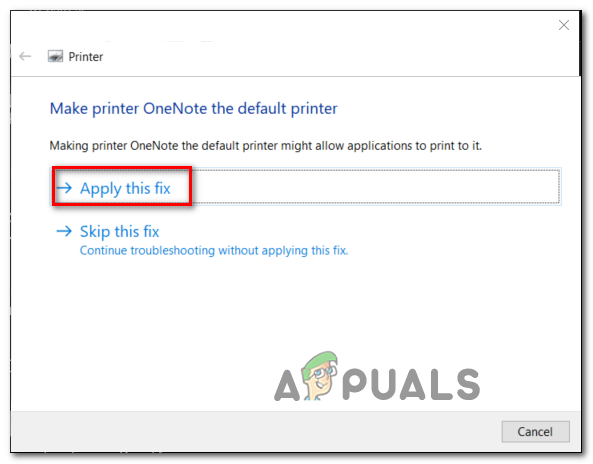
Primjena popravka
Bilješka: Ovisno o popravku koji se preporučuje za vašu određenu situaciju, možda ćete trebati slijediti niz ručnih koraka.
- Nakon što se preporučena strategija popravka uspješno implementira, ponovno pokrenite računalo i provjerite je li problem riješen.
Ako problem još uvijek nije riješen, prijeđite na sljedeće potencijalno rješenje u nastavku.
2. metoda: uključite HP pisač u pogon
Prema nekim pogođenim korisnicima, ovaj problem može nastati i zbog neke vrste kvarova s vašim uređajem za ispis. U ovom slučaju, prvo što biste trebali učiniti je resetiranje cijelog mehanizma ispisa - postupak je univerzalan i bit će primjenjiv na bilo koji model HP-ovog pisača koji možda koristite ( Laserjet i OfficeJet).
Ova operacija ni u kojem slučaju nije tehnička i neće vas izložiti riziku da ošteti svoj uređaj za ispis. To je jednako ponašanju na tvorničke postavke na drugim uređajima.
Ako je problem povezan s firmverom, donji postupak trebao bi ga brzo riješiti.
Evo kratkog vodiča o cikličnom uključivanju vašeg HP uređaja s pisačem:
- Započnite osiguravanjem da je vaš pisač potpuno uključen i u stanju mirovanja (trenutno nije aktivan posao).
Bilješka: Ako i dalje čujete zvukove koji dopiru iz vašeg pisača, ne idite naprijed! Umjesto toga, strpljivo pričekajte dok stroj ne utihne prije nego što prijeđete na sljedeći korak u nastavku. - Nakon što osigurate da vaš pisač radi u stanju mirovanja, sljedeći je korak odspojiti kôd napajanja sa stražnje strane pisača. Nakon što to učinite, provjerite jeste li izvukli i kabel za napajanje iz zidne utičnice.

Isključivanje pisača
- Nakon što uspješno iskopčate pisač, pričekajte najmanje 60 sekundi prije nego što ponovo priključite kabel kako biste osigurali da se kondenzatori napajanja potpuno isprazne.
- Nakon isteka tog razdoblja, ponovno spojite kabel za napajanje i pokrenite svoj pisač uobičajeno.
- Nakon završetka razdoblja zagrijavanja, pokrenite novi posao ispisa i provjerite je li problem sada riješen.
U slučaju da i dalje vidite isti kôd pogreške 79, prijeđite na sljedeće potencijalno rješenje u nastavku.
3. metoda: Ažuriranje firmvera pisača
Ispostavilo se da se ovaj problem također potvrđuje da se javlja u onim slučajevima kada je nova verzija firmvera dostupna za pisač koji pokreće kôd pogreške 79.
Imajte na umu da HP redovito izdaje nove verzije pisača s ciljem poboljšanja kvalitete života i ispravljanja bugova i kvarova. No, povremeno na kraju izdaju obavezno ažuriranje koje je potrebno kako bi pisač bio kompatibilan s OS-om na koji je trenutno povezan.
Ako je razlog zašto vidite kôd pogreške usluge pisača 79 taj što vam nedostaje kritično ažuriranje, ažuriranje firmvera vašeg pisača trebalo bi riješiti problem.
Kada je riječ o ažuriranju upravljačkog programa pisača Hewett Packard na najnovija, imate 3 načina naprijed. Slobodno slijedite bilo koji od sljedećih vodiča (ako ih podržava vaš pisač) u nastavku da biste svoj printer pisali najnovijim.
A. Ažuriranje izravno iz pisača
Upute u nastavku funkcionirat će sve dok koristite pisač objavljen nakon 2010. Da biste mogli izravno ažurirati pisač, vaš uređaj mora podržavati web usluge i imati pristup Internetu.
Točne upute za instaliranje nadogradnje firmvera na čekanju na vašem pisaču razlikovat će se od modela do modela. Međutim, stvorili smo opći vodič koji bi vam trebao olakšati instalaciju ažuriranja na čekanju:
- Na pisačima s ePrint gumb ili ikonu dodirnite ili pritisnite ikonu HP ePrint, a zatim pristupite Postavljanje (Postavke izbornik). Zatim potražite unos za postavljanje s imenom Ažuriranje proizvoda ili Provjerite ažuriranja proizvoda.
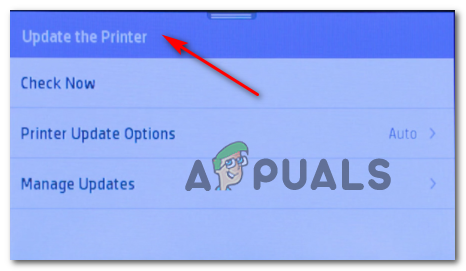
Ažurirajte upravljački program
Bilješka: Na pisačima s tekstualnim izbornicima pristupite Postavljanje / Postavke / Usluga . Zatim pristupite Postavke / Održavanje pisača / Alati izbornik, a zatim odaberite Web usluge / Ažuriranje pisača / Ažuriranje LaserJet-a.
- Ako se od vas zatraži da prihvatite Uvjeti pružanja usluge ili se prijavite svojim računom, slijedite upute i omogućite Web usluge ako je potrebno.
- Pričekajte dok se postupak ažuriranja ne dovrši, a zatim ponovo pokrenite pisač ručno ako to ne učini sam i provjerite je li problem riješen pri sljedećem pokretanju sustava.
B. Ručno preuzmite noviji firmver
Ako upotrebljavate stariji HP-ov pisač koji ne podržava web-usluge, morat ćete ručno preuzeti i instalirati najnovije ažuriranje firmvera sa stranice za preuzimanje HP-ove korisničke podrške - to je primjenjivo na Windows i MacOS računalu.
Evo kratkog vodiča o ručnom preuzimanju i instaliranju novijeg firmvera pisača:
- Za početak provjerite je li vaš pisač povezan s vašom lokalnom mrežom (putem etherneta ili USB kabela).
- Zatim na računalu ili macOS-u otvorite Stranica za preuzimanje HP-ove korisničke podrške , kliknite na Idemo identificirati vaš proizvod za početak, kliknite na Pisač i slijedite upute na zaslonu kako biste identificirali najnovije ažuriranje firmvera za svoj pisač.
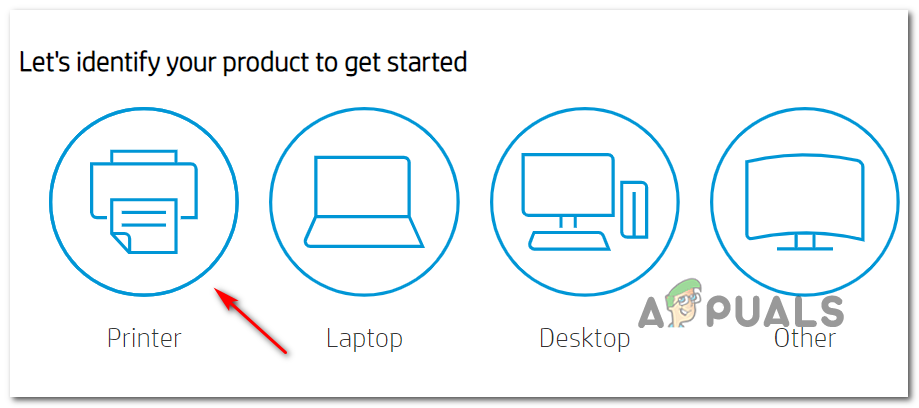
Utvrđivanje ispravnog ažuriranja firmvera
- Zatim ćete morati upisati model pisača. Nakon što to učinite, kliknite na Podnijeti, zatim osigurajte odabir operativnog sustava (Windows ili macOS).
- Na kraju, kliknite na Firmver, zatim kliknite na preuzimanje datoteka i pričekajte da se preuzimanje završi.
- Nakon što se datoteka konačno spremi na računalo, otvorite je da biste započeli postupak ažuriranja firmvera.
- Unutar instalacijskog prozora slijedite upute na zaslonu da biste dovršili instalaciju firmvera vašeg pisača.
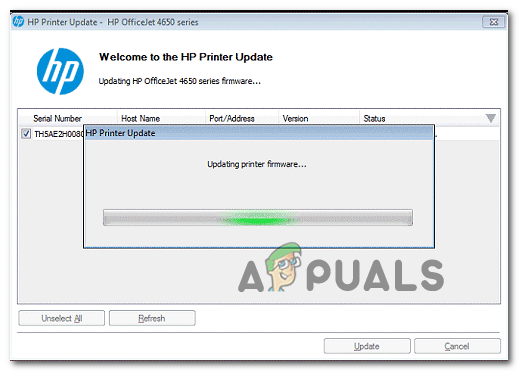
Ažuriranje firmvera pisača
- Po završetku instalacije ponovno pokrenite računalo i pisač, a zatim provjerite je li problem riješen.
C. Korištenje HP Smart App
Ako vaš HP pisač podržava aplikaciju HP Smart, lako možete instalirati bilo koje novo ažuriranje firmvera putem aplikacije HP Smart - dostupne u sustavima Windows, MacOS, Android i iOS.
U slučaju da je ovaj program podržan, slijedite upute u nastavku za preuzimanje, instaliranje i korištenje aplikacije HP Smart App za ažuriranje najnovije verzije firmvera vašeg pisača:
- Preuzmite verziju aplikacije HP Smart prema platformi na kojoj je planirate koristiti:
Windows računala macOS Računala Android ios
- Po završetku instalacije aplikacije otvorite je i kliknite na Naziv pisača za pokretanje početnog postavljanja.
- Nakon završetka početnog postavljanja idite na Postavke (napredno) i kliknite Napredne postavke.
- Na kraju, kliknite na Alati (web usluge) i kliknite na Ažuriranja pisača (ažuriranje proizvoda) i kliknite na Provjeri sada kako bi aplikacija tražila novi dostupni firmware.
- U slučaju da je novi firmware zaista dostupan, slijedite upute na zaslonu za instaliranje ažuriranja na čekanju, a zatim ponovo pokrenite pisač i provjerite javlja li se problem još uvijek.
U slučaju da na HP-ovom pisaču i dalje vidite uslužnu pogrešku 79, pomaknite se do konačnog potencijalnog popravka u nastavku.
4. način: Obratite se HP podršci
Ako vam niti jedno od gore navedenih potencijalnih popravaka nije uspjelo, jedina stvar koju sada možete učiniti jest kontaktirati HP-ovu podršku. Nekoliko pogođenih korisnika koji su prešli na ovaj usmjerivač izvijestili su da je tehnički uspješno riješio problem za njih na daljinu.
Prema svim računima korisnika koji su pošli tim putem, HP-ova podrška prilično je prilagodljiva jer možete očekivati da ćete bez većih problema doći do aktivnog agenta. Obično ide tako što će putem telefona ponuditi podršku putem niza koraka za rješavanje problema, a ako problem i dalje postoji, morat ćete poslati uređaj na popravak.
Evo kratkog vodiča za stupanje u kontakt s HP agentom uživo:
- Otvorite zadani preglednik i posjetite službena stranica HP-ove podrške .
- Na popisu dostupnih opcija kliknite na Pisač na vrhu stranice.
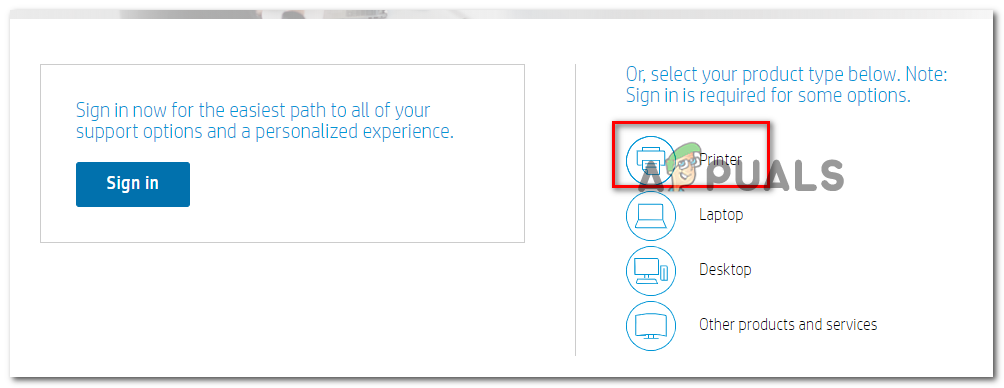
Pristup izborniku Kontakt pisača
- Kada dođete do sljedećeg zaslona, unesite serijski broj pisača u okvir Serijski broj i kliknite na Podnijeti.
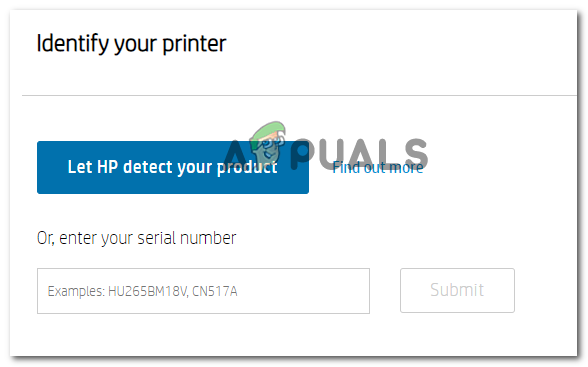
Identificiranje vašeg pisača
- Nakon što uspješno identificirate svoj model HP-ovog pisača, navigacijom možete prijeći na izbornik HP obrasci za kontakt> Dohvatite telefonski broj .
- Upotrijebite preporučeni telefonski broj da biste kontaktirali kvalificiranog tehničara, a zatim slijedite preporučene korake za rješavanje problema.